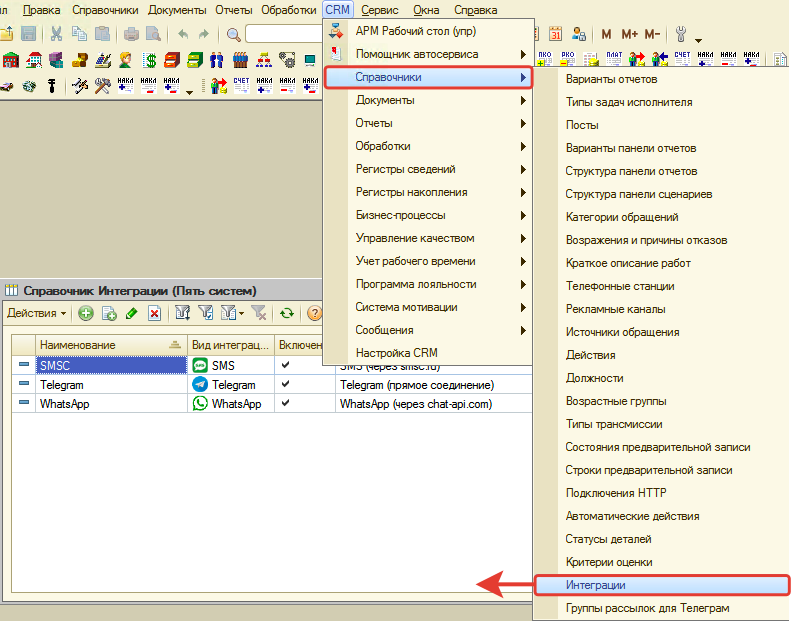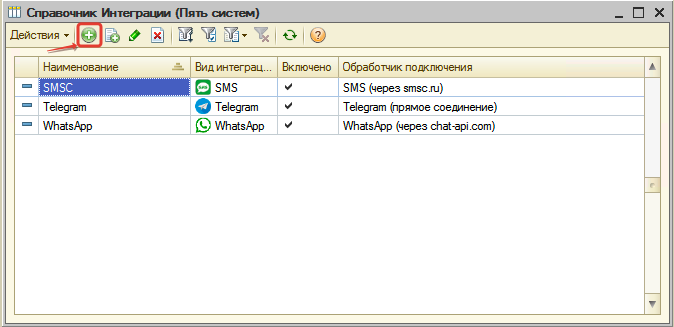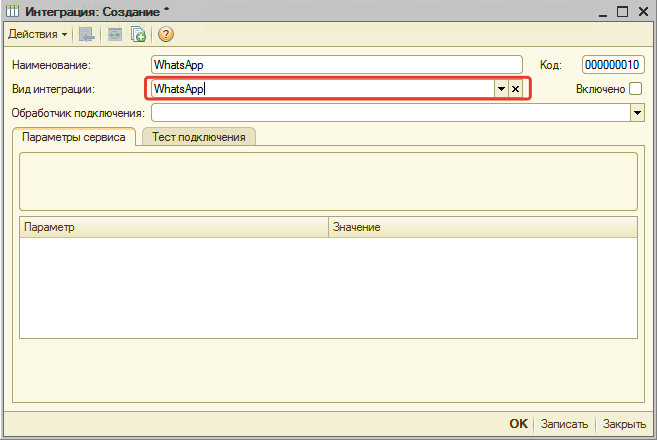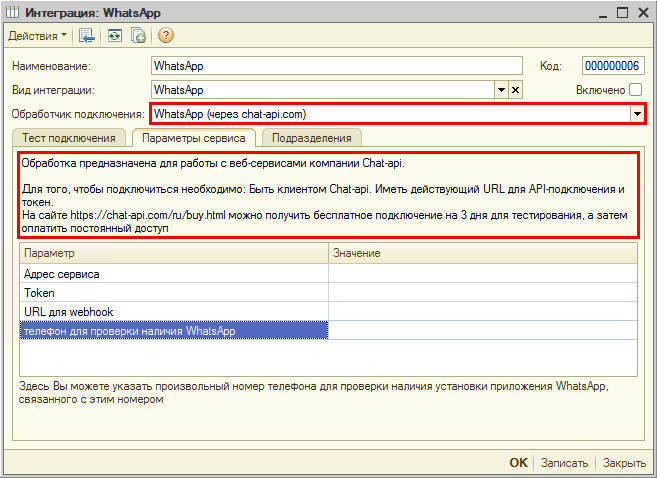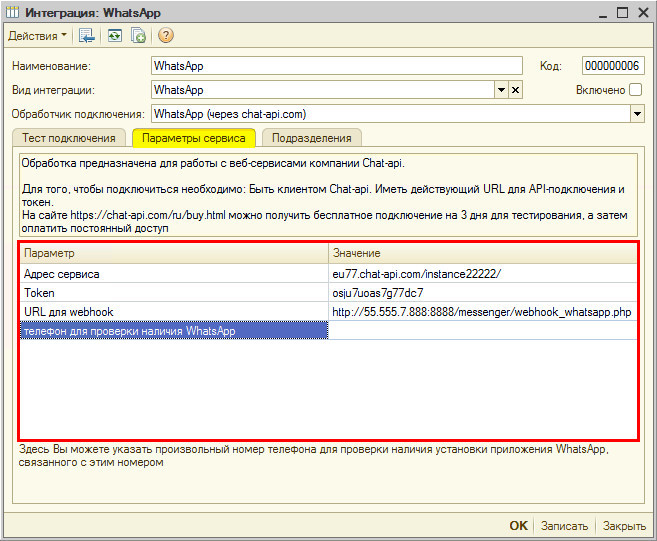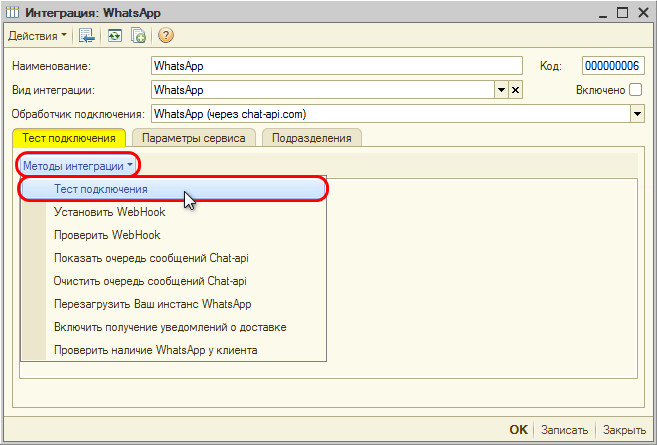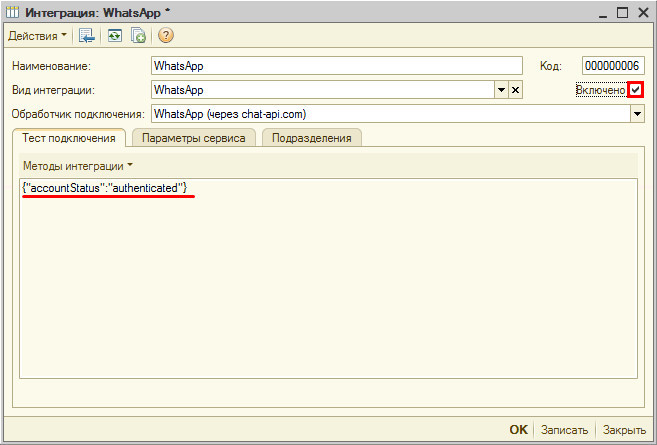Настройка интеграции с WhatsApp
Введение
В системе предусмотрена интеграция с мессенджером WhatsApp для отправки сообщений клиентам или пользователям системы. Для интеграции с WhatsApp используются Веб-сервисы Chat API.
Внимание! Перед настройкой интеграции необходимо зарегистрироваться на сайте https://app.chat-api.com/login и получить ключ API. Подробную инструкцию см. в статье Привязка WhatsApp к Chat-API.
Настройка
Для настройки интеграции перейдем в справочник «Интеграции»:
Создадим новую интеграцию:
В форме создания интеграции заполним наименование и выберем вид интеграции «WhatsApp»:
Выберем обработчик «WhatsApp (через chat-api.com)»:
Примечание: в описании обработчика (вкладка «Параметры сервиса») дается краткая инструкция подключения.
После выбора обработчика отображаются параметры для интеграции:
Введите URL сервиса, который присвоили вам при регистрации на сайте https://app.chat-api.com/login в параметр «Адрес сервиса».
Введите ключ API, который вы получили при активации API, в параметр «Token».
Введите URL, где размещена страница Webhook, в параметр «URL для webhook». Webhook – php-обработчик поступающих сообщений через API мессенджера с целью сохранения их в Базе 1С. Для настройки и получения адреса данной страницы обратитесь в техническую поддержку компании «Пять систем».
Готово! Все настройки внесены. Теперь запишем изменения, нажав кнопку «Записать», и протестируем соединение.
Тест подключения
Для теста соединения перейдем на вкладку «Тест подключения» и нажмем кнопку «Методы интеграции» -> «Тест подключения»:
При успешном подключении отобразится информация о статусе аккаунта Chat API: {"accountStatus":"authenticated"}.
Если все успешно настроено, активируйте интеграцию, установив флажок у параметра «Включено», и нажмите на кнопку «ОК».
Примечание: О том, как привязать WhatsApp к номеру телефона и о снятии блокировки WhatsApp см. статью Практика работы с WhatsApp. Об учете и обработке звонков по WhatsApp см. соответствующую статью.